डेस्कटॉप प्रवाह के लिए वैश्लेषिकी देखें
एक व्यवस्थापक के रूप में, आपको अपने संगठन में चलने वाले स्वचालन की समग्र वस्तुस्थिति देखने की आवश्यकता होगी. डेस्कटॉप प्रवाह के साथ निर्मित स्वचालन के लिए वैश्लेषिकी की निगरानी करने के लिए दो विकल्प हैं:
- Power Platform व्यवस्थापन केंद्र.
- उत्कृष्टता केंद्र (CoE) स्टार्टर किट.
यह आलेख Power Platform व्यवस्थापन केन्द्र में डेस्कटॉप प्रवाह वैश्लेषिकी रिपोर्ट के अवलोकन पर चर्चा करता है.
किसी व्यवस्थापक के लिए अपने संगठन में डेस्कटॉप प्रवाह के लिए विश्लेषण देखने का सबसे आसान विकल्प व्यवस्थापक केंद्र पर जाना है। Power Platform आपको निम्नलिखित तीन रिपोर्ट मिलेंगी:
| रिपोर्ट | विवरण |
|---|---|
| रन | यह रिपोर्ट आपको दैनिक, साप्ताहिक, और मासिक डेस्कटॉप प्रवाह रन के आंकड़े देती है. यह रिपोर्ट ट्रेंड लाइन और रन परिणाम (सफलता/ विफलता/ रद्द) भी प्रदान करती है. यह रिपोर्ट यह इनसाट प्रदान करती है कि प्रत्येक परिवेश में डेस्कटॉप प्रवाह का सक्रिय रूप से उपयोग किस प्रकार किया जाता है. |
| उपयोग | यह रिपोर्ट आपको वह डेस्कटॉप प्रवाह दिखाती है जो सबसे अधिक उपयोग किए जा रहे हैं, और जो आपकी स्वचालन मालसूची में आपको इनसाइट प्रदान करते हैं. |
| निर्मित | यह रिपोर्ट आपके सक्रिय डेस्कटॉप प्रवाह मेकर्स की इनसाइट्स प्रदान करते हुए, आपको हाल ही में बनाये गए डेस्कटॉप प्रवाह के निमित्त वैश्लेषिकी दिखाती है. |
डेटा संग्रहण
जब कोई उपयोगकर्ता किसी क्षेत्र में एक परिवेश निर्मित करता है, तो उस क्षेत्र में परिवेश को होस्ट किया जाता है. उस परिवेश के सभी डेटा 28 दिनों की अधिकतम अवधि के लिए उस क्षेत्र में रहते हैं.
डेटा रिफ्रेश चक्र लगभग 24 घंटे का होता है और आप पृष्ठ के ऊपरी-दाएं कोने में अंतिम रिफ्रेश समय पा सकते हैं।
पूर्वावश्यकताएँ
Power Platform व्यवस्थापन केन्द्र रिपोर्ट को एक्सेस करने के लिए, आपके पास परिवेश व्यवस्थापक का विशेषाधिकार होना चाहिए.
रिपोर्ट पर पहुँचने के लिए:
में प्रवेश करें। Power Automate
नोट
यदि आप पहली बार साइन-इन कर रहे हैं, तो आपको अपने देश/क्षेत्र का चयन करना पड़ सकता है.
सेटिंग्स आइकन >व्यवस्थापन केन्द्र चुनें.

वैश्लेषिकी को विस्तारित करें, और फिर Power Automate चुनें.

डेस्कटॉप प्रवाह चुनें.

रिपोर्ट देखें.
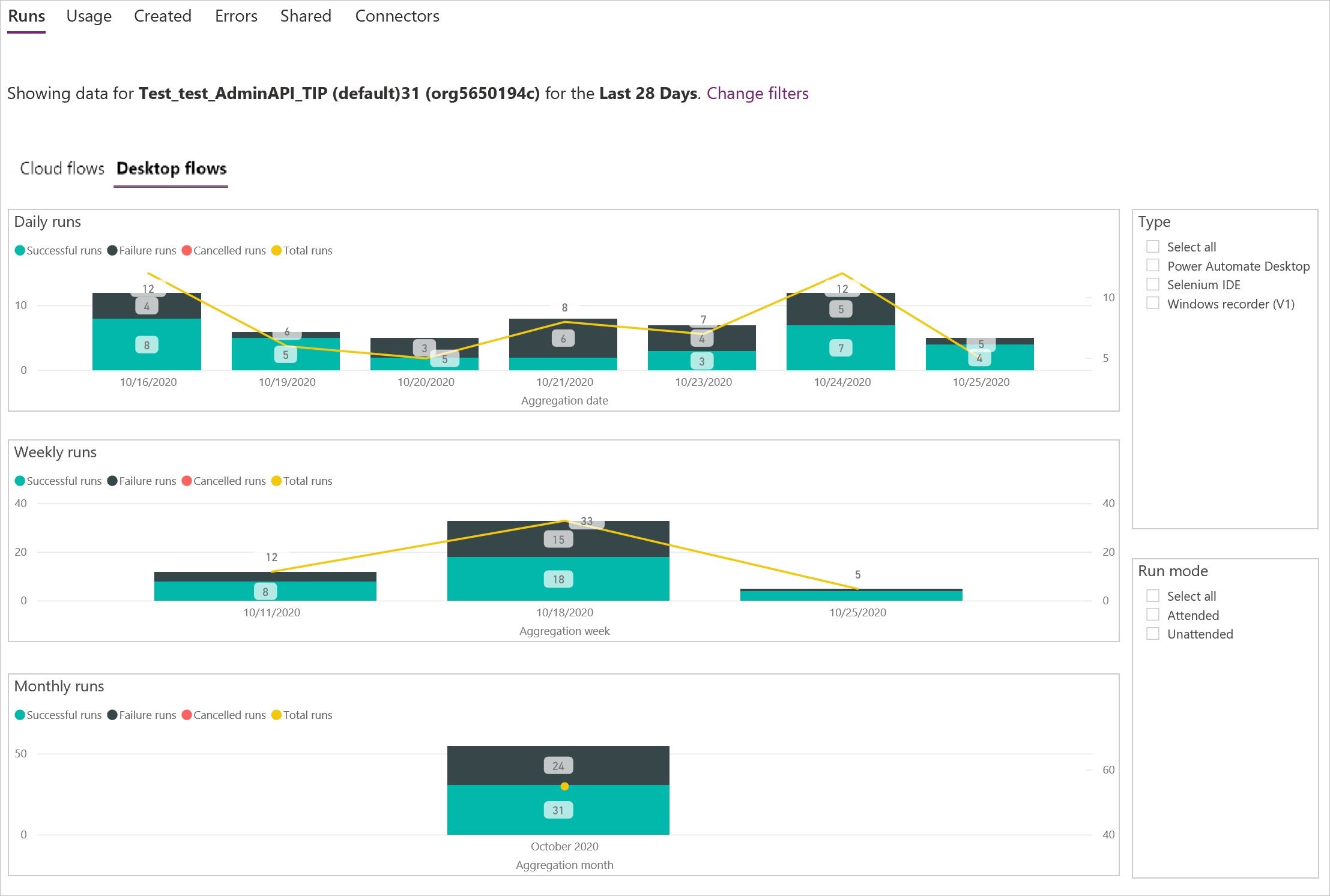
अपना दृश्य फ़िल्टर करें
आप एक विशिष्ट परिवेश या एक विशिष्ट समय-अवधि से रिपोर्ट प्रदर्शित करने के लिए अपना आलोकन फ़िल्टर कर सकते हैं
फ़िल्टर आइकन चुनें.

परिवेश सूची को विस्तारित करें, और फिर वह परिवेश चुनें जिसके लिए आप रिपोर्ट देखना चाहते हैं.
समय-अवधि सूची को विस्तारित करें, और फिर उन दिनों की संख्या चुनें, जिनके लिए आप रिपोर्ट देखना चाहते हैं.

लागू करें चुनें.
रन रिपोर्ट देखें
रन का चयन करें.

-
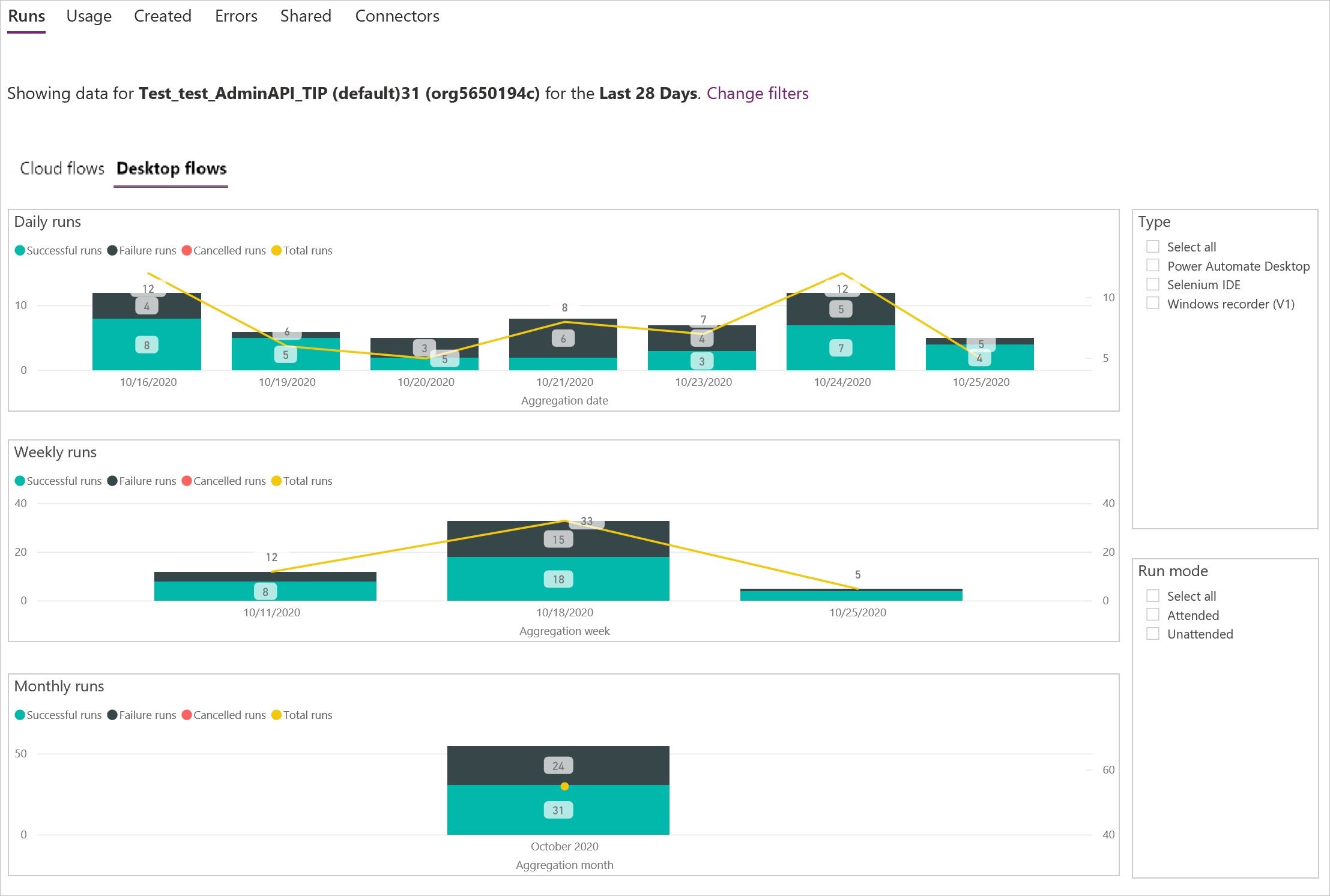
उपयोग रिपोर्ट देखें
उपयोग का चयन करें.

-

बनाई गई रिपोर्ट देखें
महत्त्वपूर्ण
इस रिपोर्ट के लिए सही डेटा उत्पन्न करने के लिए, आपको Power Automate Desktop (Preview) अनुप्रयोग के 2.1.43.20312 या इसके बाद के संस्करण में अपग्रेड करना होगा.
चुनें का चयन करें.

-

और जानें
- डेस्कटॉप प्रवाह रन करें.